Diğer Linux kullanıcılarına yardımcı olmak faydalıdır, ancakuzaktan erişim yazılımı her zaman bu platformda vurulduğundan veya özlediğinden, bazen acı verici olabilir. Neyse ki, arkadaşlarınıza Linux problemlerinde doğrudan terminalden yardımcı olabilirsiniz. Tek yapmanız gereken, Linux terminalini çevrimiçi olarak paylaşmak ve ihtiyaç duyan herkese uzaktan destek sağlayabileceksiniz.
Teleconsole bir rotaya yönlendirebilecek kaygan bir uygulamadırkolay erişim için internet üzerinden terminal bağlantısı. Bağlantı noktası iletme gerekmez ve her şey otomatik olarak yapılır. Hepsinden iyisi, paylaşılabilir bir URL bile oluşturacaktır, bu yüzden onu kullanmak için Linux'ta olmak zorunda değilsiniz!
Teleconsole'u yükleyin
Teleconsole uygulaması komut satırı tabanlı, yaniyüklemek çok zor değil. Çalışabilmesi için Curl'un en son sürümüyle modern bir Linux dağıtımı yapmanız gerekiyor. Alternatif olarak, Snap paketlerini destekleyen bir Linux dağıtımı kullanmanız gerekir.
Yapış Paketi

Teleconsole uygulaması için hazır.Snap store aracılığıyla yükleme. Bunu elde etmek için önce Linux dağıtımınızda Snap paketi desteğini etkinleştirmeniz gerekir. Bugünlerde çoğu Linux işletim sistemi Snaps'i destekliyor. Bu tür paketleri Linux masaüstünüzde kullanıp kullanamayacağınızdan emin değilseniz, tüm desteklenen işletim sistemlerinin bir listesi olduğu için Snapcraft'a gidin ve ana sayfayı okuyun.
İşletim sisteminizin Snaps kullanabileceğinden emin olduğunuzda, nasıl kurulacağını öğrenmek için buradaki kılavuzumuza gidin! Ardından, Teleconsole'u Linux PC'nize Snap aracılığıyla yüklemek için aşağıdaki talimatları izleyin.
sudo snap install teleconsole --classic
Teleconsole'u Snap mağazası aracılığıyla yüklemegenellikle zahmetsiz olsa da, “klasik” modda Snap store'a gönderildiği için sorunlarla karşılaşabilirsiniz. Uygulama bu yöntemle yüklenmeyi reddederse, bunun yerine Script kurulum talimatlarını atlamayı düşünün.
Teleconsole'u Snap kitaplığınızdan kaldırmanız mı gerekiyor? Aşağıdaki komutu deneyin.
sudo snap remove teleconsole
Senaryo
Yapış paketlerini kullanamayanlar veya kullanmayanlar içinistiyorum, korkma. Teleconsole, orada hemen hemen her Linux dağıtımında çalışan bir yükleme komut dosyasına sahiptir. Yüklemek için, ilk önce Linux PC'nizde en son Curl sürümüne sahip olduğunuzdan emin olmanız gerekir. Curl'ı kurmak için bir terminal açın ve işletim sisteminize bağlı talimatları izleyin.
Ubuntu
sudo apt install curl
Debian
sudo apt-get install curl
Arch Linux
sudo pacman -S curl
fötr şapka
sudo dnf install curl
OpenSUSE
sudo zypper install curl
Genel Linux
Curl en popüler komut satırı indirLinux'ta aracı. Sonuç olarak, daha az bilinen Linux dağıtımlarında bile kurulumu oldukça kolaydır. Kurmak için bir terminal açın, paket yöneticisinde “kıvrılma” ifadesini arayın ve kurun. Alternatif olarak, Curl resmi web sitesine gidin ve Linux PC'nize almanın başka yollarını öğrenin.
Curl kurulduktan sonra Teleconsole kurulmaya hazırdır.
Not: Teleconsole uygulamasını bu şekilde yüklemek bir komut dosyasını indirmek ve otomatik olarak çalıştırmak anlamına gelir. Bu sizi rahatsız ediyor veya güvensiz hissediyorsa, kodu kendiniz incelemek için bu bağlantıyı tıklayın.
curl https://www.teleconsole.com/get.sh | sh
Linux Terminalini Çevrimiçi Paylaşın
Teleconsole'un birincil kullanım alanı paylaşmaktır.Linux terminali çevrimiçi. Bunu yapmak için, bir terminal oturumunda Teleconsole'u başlatmanız gerekir. Teleconsole'un Linux PC'nize bir kullanıcı seviyesinde kurulduğunu unutmayın; bu nedenle "sudo" ile çalıştırmak gerekli değildir veya gerekli değildir.
İle bir oturum başlatmak:
teleconsole
Çalıştırdıktan sonra teleconsole komut, program hızlı bir şekilde başlamalıdırpaylaşılan oturum. Ardından, bir arkadaşınızla paylaşabileceğiniz bir kimlik belgesi basılır. Ek olarak, Teleconsole da paylaşılabilir bir URL verir. Bu URL'yi terminal erişimi olan ancak şu anda bir Linux PC'de olmayan bir arkadaşınıza verin.
Teleconsole ID'nin paylaşılması, ev sahibinin yapması gereken tek şeydir. Misafiriniz URL'yi açtıktan veya benzersiz bağlantı kimliğini kullandıktan sonra, her şey kullanıma hazır olmalıdır!
Paylaşılan Bir Oturuma Bağlanma
Paylaşılan bir Teleconsole terminal oturumuna bir terminal aracılığıyla bağlanmak için, katılmak Komut. Genel olarak, bir Teleconsole oturumuna bu şekilde bağlanmak, yalnızca Teleconsole'un kullandığı URL sisteminden memnun değilseniz kullanışlıdır.
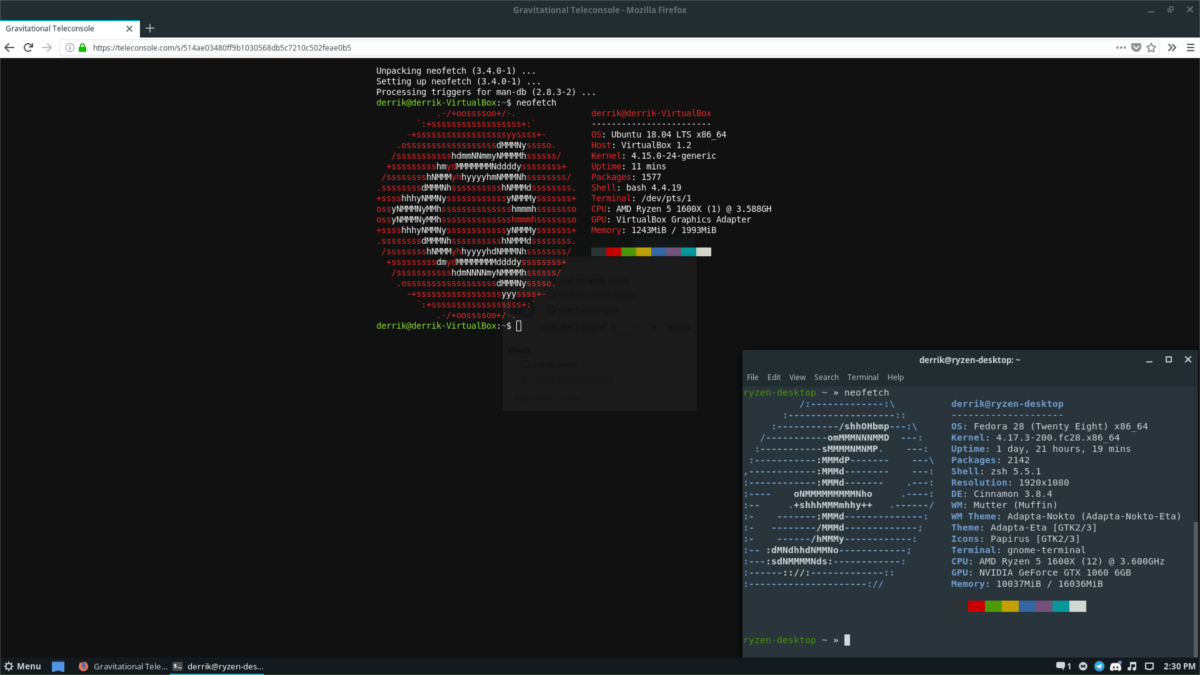
Uzak bir Teleconsole oturumu barındıran kişiden oturum kimliğini alın ve panoya kopyalayın. Ardından bir terminal açın ve bağlanmak için Teleconsole kullanın.
teleconsole join insert-id-number-here
Kullanmak katılmak komutu anında uzaktan kumandaya bağlanmalıdırbağ. Bağlantı koparsa, giden bağlantılar için güvenlik duvarı ayarlarınıza bakın, Teleconsole'un geçmesine izin verin ve tekrar deneyin. Teleconsole uygulamasının giden / gelen bağlantılar ile nasıl etkileşime girdiği hakkında daha fazla bilgi için, şunları kontrol edin:
teleconsole --help</ P>












Yorumlar